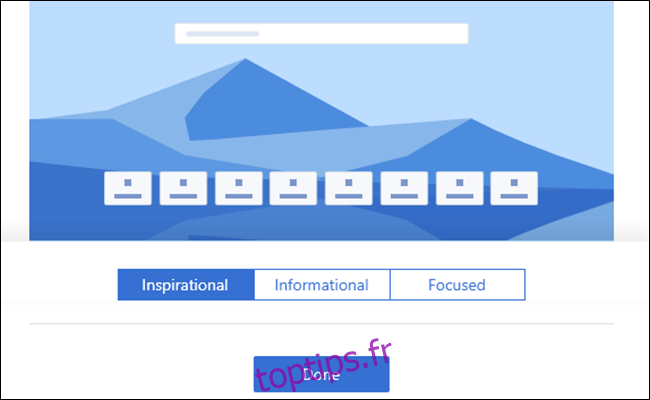Microsoft a annoncé en décembre dernier qu’il déplacerait Edge vers le moteur de rendu Chromium. Les versions ayant subi des fuites ont été publiées sur le Web il y a quelques semaines, mais vous pouvez maintenant essayer une version officielle de Microsoft. Voici comment le configurer.
Mise à jour: Microsoft a publié la version finale et stable du nouveau Microsoft Edge le 15 janvier 2020. Télécharger les ici. Microsoft prévoit d’installer prochainement automatiquement le navigateur sur les PC Windows 10 via Windows Update.
GoodBye EdgeHTML, Hello EdgeChromium
Lorsque Microsoft a annoncé qu’il arrêterait de travailler sur EdgeHTML et basculerait le navigateur Edge vers Chromium, nous nous sommes posé de nombreuses questions. Certains, comme si le changement signifiait obtenir la prise en charge des extensions Chrome, ont été traités assez rapidement. Mais la grande question a été: «Quand pouvons-nous l’essayer?» Microsoft a ouvert un Page d’initié pour demander des mises à jour, mais aujourd’hui, avant les e-mails que nous avons vus, vous pouvez télécharger une version officielle de Microsoft.
Gardez simplement à l’esprit que les deux options pour le moment sont une version de développement (qui se met à jour chaque semaine) et une version de Canary (qui se met à jour quotidiennement). L’option bêta, qui sera la plus stable et se met à jour toutes les six semaines, n’est pas disponible. Vous devriez probablement garder cela à l’esprit et ne pas utiliser ce navigateur pour quelque chose d’important. Lors de nos tout premiers tests, il semble au moins assez stable pour une navigation occasionnelle.
Également, Microsoft déclare dans son blog que c’est pour Windows 10 64 bits uniquement pour le moment. Ils promettent la prise en charge d’autres plates-formes, telles que Windows 7, Windows 8.1, macOS et d’autres canaux, tels que Beta et Stable plus tard.
Comment installer et commencer
L’installation du nouveau navigateur Edge est une affaire assez simple. Se diriger vers Site de téléchargement de Microsoftet choisissez une chaîne. Choisissez Dev Channel pour une option plus stable, Canary pour une technologie de pointe et un premier aperçu des nouvelles fonctionnalités et probablement de nouveaux bogues.
Une fois que vous avez installé, vous serez invité à choisir un nouveau style de page à onglet. Ceci est similaire aux nouvelles options d’articles sur le Edge traditionnel, et si vous ne voulez pas être bombardé par des nouvelles de MSN ou des images fantaisistes, choisissez l’option ciblée.
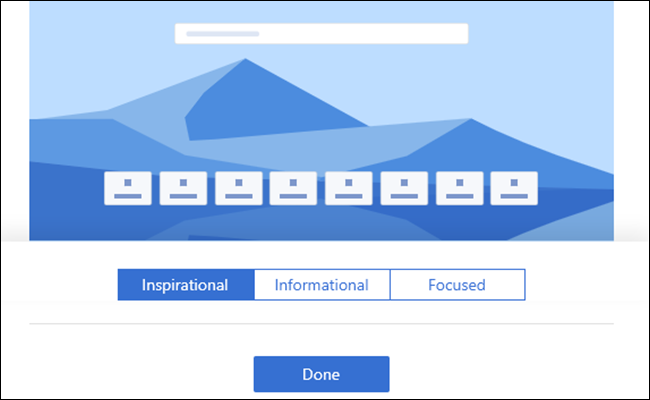
Ensuite, vous pouvez importer des données à partir d’autres navigateurs. Cliquez sur les options supplémentaires dans le coin supérieur droit (qui ressemble à trois points horizontaux), puis cliquez sur les paramètres.
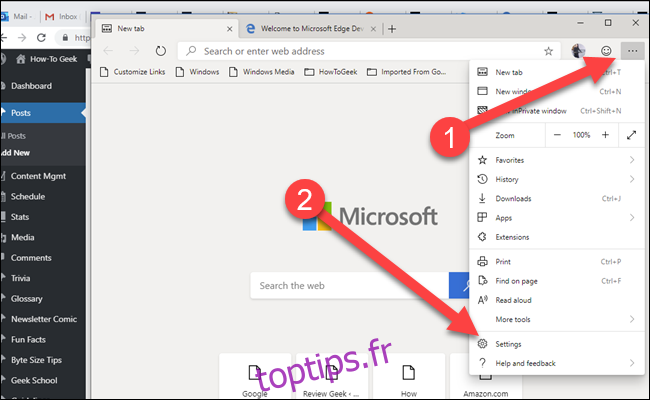
Cliquez ensuite sur l’option «Données importantes du navigateur» sous votre profil.
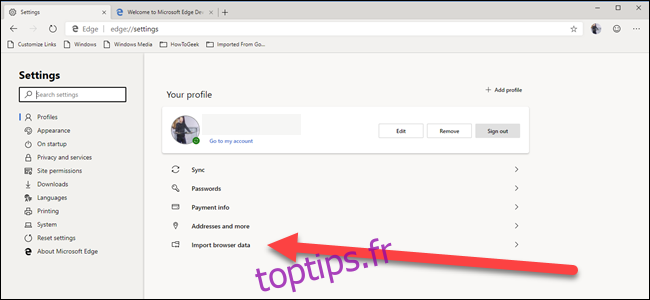
Choisissez le navigateur à partir duquel vous souhaitez importer (comme Chrome, Firefox ou Edge), puis les données que vous souhaitez importer.
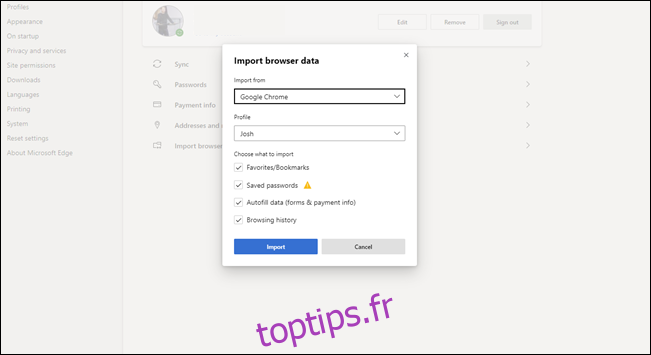
L’installation d’extensions est une affaire similaire. Cliquez sur plus d’options (les trois points horizontaux), puis sur Extensions.
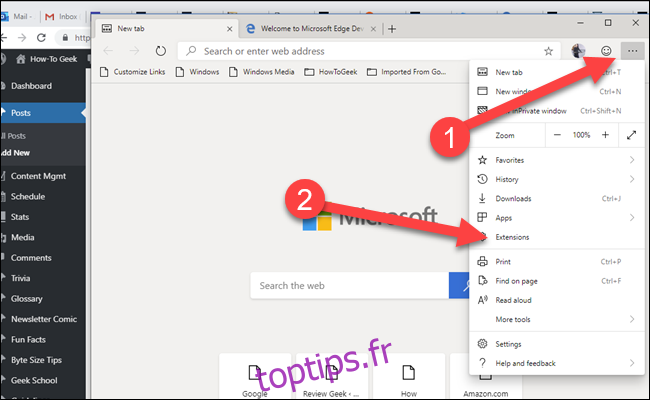
La recherche ne fonctionne pas dans cette version actuelle, cliquez donc sur l’option « Obtenir les extensions du Microsoft Store ».

Au lieu de l’application Microsoft Store, un nouvel onglet s’ouvre. Vous devrez explorer manuellement l’extension, les catégories sur la gauche vous aideront cependant.
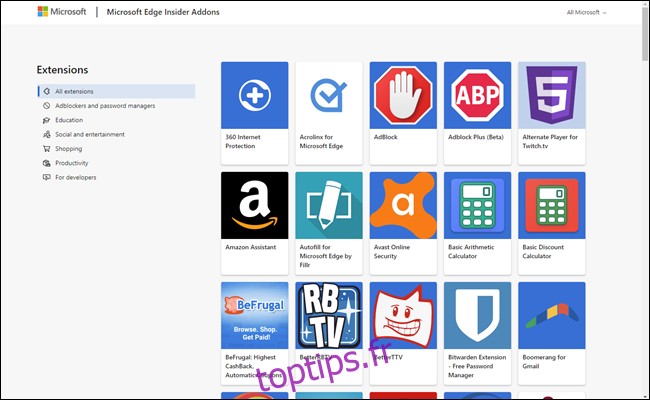
Et vous êtes prêt à partir. Votre prochaine étape consiste clairement à vous connecter à Twitter et à déclarer que vous vous sentez plus vite avec un hashtag Edge Chromium. (C’est presque le même navigateur que Google Chrome, nous doutons donc qu’il y ait une énorme différence dans les performances ou l’utilisation de la mémoire.)